Un de principales raisons pour lesquelles votre PC peut planteren particulier pendant les jeux, exécute des pilotes graphiques obsolètes ou défectueux.
Comment réinitialiser votre GPU, ensuite? Vous pouvez d’abord essayer de redémarrer vos pilotes, ce qui prend jusqu’à 5 secondes, avant de tester des méthodes plus complexes telles que la réinstallation de vos pilotes GPU, le réglage de vos paramètres d’overclocking ou la restauration de vos paramètres GPU par défaut.
Ci-dessous, nous passons en revue toutes ces approches en détail.
Comment redémarrer vos pilotes GPU ?
Si votre écran devient soudainement noir, mais que votre machine fonctionne toujours, vous pouvez essayer un combo clavier rapide à utiliser qui redémarre vos pilotes GPU.
Appuyez simplement sur le raccourci suivant : Touche Windows + Ctrl + Maj + B.
L’objectif premier de cette combinaison de touches est de sauvegarder une partie du Fichier journal DispDiag qui contient toutes les erreurs récentes liées à votre GPU et téléchargez-les via le service de télémétrie Windows afin que Microsoft puisse diagnostiquer le problème d’écran noir.
Cependant, appuyer sur les touches ci-dessus produira également un effet secondaire très utile : votre écran deviendra vide et vos pilotes GPU seront réinitialisés en quelques secondes.
Comment réinstaller vos pilotes GPU ?
Si la méthode ci-dessus ne résout pas vos problèmes graphiques, l’étape suivante consiste à reinstallation de vos pilotes et même les mettre à jour si une version plus récente existe:
- appuyez sur la Bouton “Gagner” et tapez Gestionnaire de périphériques;
- Accédez à vos pilotes GPU via le ‘Prises d’écran’ menu;
- Faites un clic droit sur votre GPU et cliquez sur ‘Désinstaller l’appareil’.
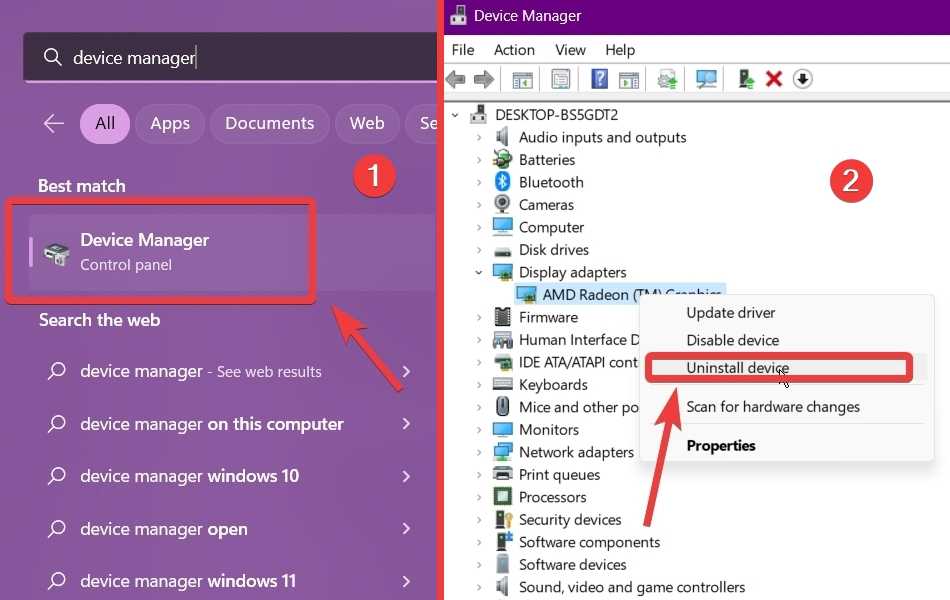
Après avoir terminé les étapes ci-dessus, redémarrez votre PC et Windows téléchargera et réinstallera automatiquement les derniers pilotes pour votre carte graphique.
Cependant, la meilleure option consiste à trouver les pilotes les plus récents pour votre GPU spécifique via NVIDIA, AMDou alors d’Intel site Web et téléchargez-les et installez-les manuellement.
Comment réinitialiser votre logiciel GPU ?
La plupart des fabricants de GPU développent également applications séparées du panneau de contrôle pour configurer et surveiller vos cartes graphiquesqui peut également être responsable de vos problèmes si vous activez par inadvertance certaines options qui affectent le comportement et les performances de votre GPU.
Pour résoudre les problèmes potentiels causés par ces programmes, vous n’avez qu’à réinitialiser leurs paramètres par défautqui n’affecte en rien votre système ou votre GPU.
Par exemple, le faire via le panneau de configuration NVIDIA (NVCP) pour votre carte NVIDIA est assez simple : ouvrez le NVCP, cliquez sur ‘Gérer les paramètres 3D’et appuyez sur ‘Réinitialiser’ dans le coin supérieur droit, après quoi vos paramètres reviendront à la normale.

la source: Application de bureau NVIDIA Control Panel
Cependant, les utilisateurs d’AMD suivent également une procédure relativement rapide et simple. Ils n’ont qu’à ouvrir leur panneau de contrôle respectif—Paramètres AMD Radeon– puis accédez à “Préférences” et basculez le ‘Paramètres d’usine par défaut’ option.
Comment réinitialiser l’overclock de votre GPU ?
Dans certains cas, un GPU overclocké peut provoquer tous les blocages, bégaiements, déchirures et/ou écrans noirs que vous rencontrez. Heureusement, vous pouvez facilement annuler vos paramètres d’overclocking et restaurer votre carte graphique à sa configuration d’origine :
- Ouvrez votre programme d’overclocking;
- a) La plupart des gens utilisent MSI Afterburner ou EVGA Precision X1.
- Recomposez tous les les curseurs reviennent à leur position par défaut;
- a) Certains programmes ont également un bouton de réinitialisation dédié.
- Enregistrez votre profil et l’appliquer au démarrage.
Note: Pour éviter tout problème lié à l’overclocking, suivez une guide complet d’overclocking GPU qui vous guide pas à pas dans le processus.
Comment démarrer en mode sans échec ?
Si vous ne pouvez pas naviguer ou voir votre écran en raison de problèmes graphiques, vous devez d’abord démarrez votre PC en mode sans échec. Pour ce faire, suivez ces étapes simples :
- Appuyez et maintenez la touche ‘F8’ avant que votre logo Windows n’apparaisse ;
- Lorsque vous arrivez à un écran de démarrage bleu, accédez à ‘Options de démarrage avancées’;
- Souligner ‘Mode sans échec’ et appuyez sur ‘Entrée’ ;
- Se connecter à votre compte utilisateur.
Note: Le mode sans échec est également utile pour le dépannage et la résolution d’autres problèmes, tels que restaurer votre bouton ‘Windows’ fonctionnalité et se débarrasser des virus embêtants.
Symptômes d’un GPU défaillant
Si vous avez fait quelque chose de mal et que vous craignez d’avoir endommagé votre GPU, plusieurs symptômes peuvent confirmer vos soupçons :
- Problèmes graphiques—le signe le plus évident d’une carte graphique défaillante est l’apparition de problèmes sur votre écran, tels que des textures déformées, des pixels déplacés et toutes sortes d’autres artefacts apparaissant au hasard sur votre écran.
- Le jeu plante– au lieu de fonctionner comme ils le devraient, jouer avec un GPU défectueux empêchera certains jeux de démarrer du tout, bloquera Windows quelques secondes après les avoir lancés, ou même se fermera soudainement après avoir joué pendant un certain temps ;
- Bruits de ventilateur étranges– une fois que votre GPU commence à faire des bruits étranges, vérifiez immédiatement ses ventilateurs car les évents mourants entraînent une surchauffe, ce qui entraîne à son tour la mort lente de votre carte, après quoi vous commencerez à voir des problèmes à l’écran ;
- Écran bleu de la mort– l’indicateur le plus probable que votre matériel est défaillant, en particulier votre GPU, rencontre un BSoD. Dans de tels cas, l’ensemble de votre système se bloque en raison d’un problème critique, et la seule solution est un redémarrage.
Si vous rencontrez l’un de ces problèmes, vous devriez arrêter d’utiliser votre système jusqu’à ce que vous trouviez une solution à vos problèmes de GPU, que vous le fassiez réparer ou que vous le remplaciez. Sinon, vous pourriez commencer à voir des problèmes plus importants qui pourraient affecter vos autres composants.
Conclusion
Étant donné que votre GPU est un composant système coûteux et essentiel, vous devez toujours être à l’affût de tout symptôme pouvant indiquer que quelque chose ne va pas. Heureusement, dans la plupart des cas, il vous suffit de passer quelques secondes pour réinitialiser ses pilotes. Mais dans d’autres circonstances plus graves, vous pouvez même avoir besoin de l’aide de techniciens certifiés.
